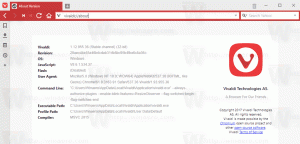Odmów zapisu na stałe dyski niechronione funkcją BitLocker
W celu dodatkowej ochrony system Windows 10 umożliwia włączenie specjalnych zasad, które uniemożliwiają operacje zapisu na dyskach stałych, które nie są chronione przez funkcję BitLocker. Niechronione dyski zostaną zamontowane jako tylko do odczytu, aby zapewnić, że wszystkie poufne dane zostaną zapisane na zaszyfrowanym urządzeniu pamięci masowej. BitLocker został po raz pierwszy wprowadzony w systemie Windows Vista i nadal istnieje w systemie Windows 10. Został zaimplementowany wyłącznie dla systemu Windows i nie ma oficjalnego wsparcia w alternatywnych systemach operacyjnych. Funkcja BitLocker może wykorzystywać moduł Trusted Platform Module (TPM) komputera do przechowywania tajnych kluczy szyfrowania. W nowoczesnych wersjach systemu Windows, takich jak Windows 8.1 i Windows 10, funkcja BitLocker obsługuje akcelerację sprzętową szyfrowanie, jeśli spełnione są określone wymagania (dysk musi je obsługiwać, musi być włączony Bezpieczny rozruch i wiele innych) wymagania). Bez szyfrowania sprzętowego funkcja BitLocker przełącza się na szyfrowanie programowe, dzięki czemu wydajność dysku spada.
Uwaga: w systemie Windows 10 szyfrowanie dysków funkcją BitLocker jest dostępne tylko w wersjach Pro, Enterprise i Education edycje.
Aby odmówić zapisu na stałe dyski, które nie są chronione funkcją BitLocker, wykonaj następujące czynności.
- naciskać Wygrać + r klawisze razem na klawiaturze i wpisz:
gpedit.msc
Naciśnij enter.
- Otworzy się Edytor zasad grupy. Iść do Konfiguracja komputera\Szablony administracyjne\Składniki systemu Windows\Szyfrowanie dysków funkcją BitLocker\Naprawione dyski danych.
- Po prawej stronie kliknij dwukrotnie politykę Odmów dostępu do zapisu na dyskach stałych niechronionych funkcją BitLocker.
- Ustaw to na Włączony.
- Uruchom ponownie system Windows 10 zastosować ograniczenie i gotowe.
Uwaga: Edytor lokalnych zasad grupy (gpedit.msc) jest dostępny tylko w
Windows 10 Pro, Enterprise i Education edycje.
Alternatywnie możesz włączyć lub wyłączyć zasady, dostosowując Rejestr.
Poprawienie rejestru, aby odmówić zapisu na stałe dyski, które nie są chronione przez funkcję BitLocker
- otwarty Edytor rejestru.
- Przejdź do następującego klucza rejestru:
HKEY_LOCAL_MACHINE\SYSTEM\CurrentControlSet\Policies\Microsoft\FVE
Wskazówka: patrz jak przejść do żądanego klucza rejestru jednym kliknięciem.
Jeśli nie masz takiego klucza, po prostu go utwórz.
- Tutaj utwórz nową 32-bitową wartość DWORD FDVDenyDostęp do zapisu. Uwaga: nawet jeśli jesteś z 64-bitowym systemem Windows, nadal musisz użyć 32-bitowego DWORD jako typu wartości.
- Ustaw ją na 1, aby wyłączyć aktywację zasad.
- Aby zmiany wprowadzone przez ulepszenie rejestru zaczęły obowiązywać, musisz uruchom ponownie system Windows 10.
Aby zaoszczędzić Twój czas, przygotowałem gotowe do użycia pliki rejestru. Możesz je pobrać tutaj:
Pobierz pliki rejestru
Poprawka cofania jest wliczona w cenę.
Otóż to.